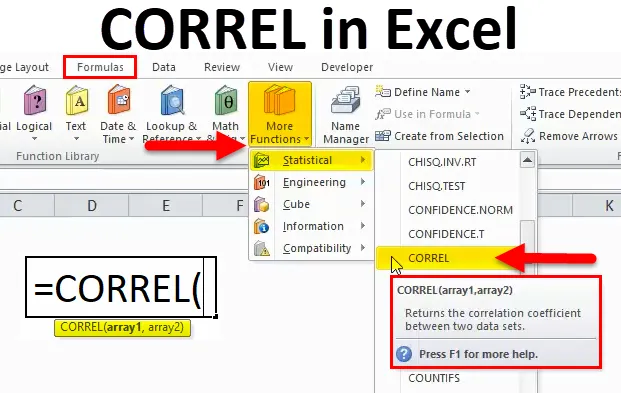
CORREL funkcija u Excelu (Sadržaj)
- CORREL u Excelu
- CORREL Formula u Excelu
- Kako koristiti CORREL funkciju u Excelu?
CORREL u Excelu
CORREL funkcija: Ugrađena je funkcija u excelu koja je kategorizirana u statističke funkcije. Koristi se kao radni list i VBA funkcija
Prije CORREL FUNKCIJE, trebali biste biti svjesni koeficijenta korelacije.
Koeficijent korelacije - To je statistička mjera, koliko je jaka veza između dvije varijable, tj. Za pozitivno koreliranu varijablu vrijednost koeficijenta korelacije raste dok se za negativno koreliranu varijablu vrijednost koeficijenta korelacije smanjuje
Koeficijenti korelacije izraženi su kao vrijednosti između +1 i -1.
Imam dvije varijable (jedna je prikazana na X osi, a jedna na Y osi)
- Ako je vrijednost jednaka, to znači jaku pozitivnu korelaciju g. U ovom slučaju, y se povećava kada se x povećava (Pozitivni linearni odnos)
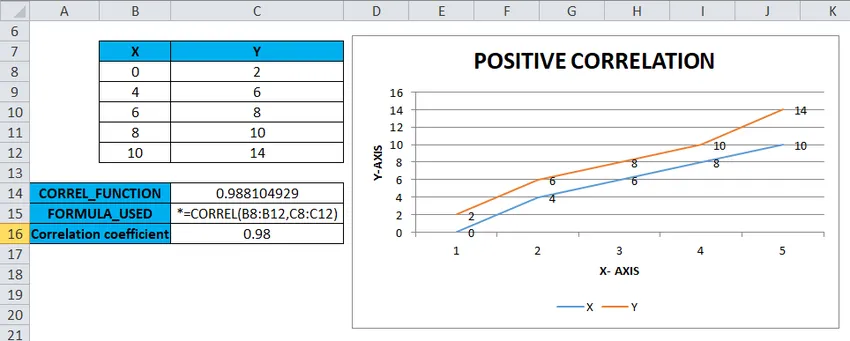
- Ako je vrijednost 0 : znači da ne postoji odnos između dvije varijable (x i y)
- Ako je vrijednost -1, to znači negativnu korelaciju: u ovom slučaju, y se smanjuje kada x raste (negativni linearni odnos)
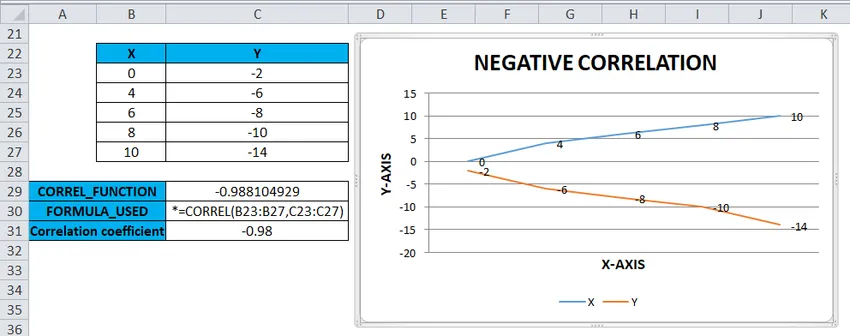
definicija
CORREL funkcija: Vraća koeficijent korelacije između dviju skupova podataka ili varijabli
CORREL Formula u Excelu
Ispod je formula CORREL:
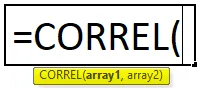
Gdje
Niz1 - To je neovisna varijabla. Unosi se kao referentna ćelija ili vrijednost vrijednosti.
Array2 - To je ovisna varijabla. Unosi se kao referentna vrijednost druge stanice ili raspon vrijednosti.
Koeficijenti korelacije izraženi su kao vrijednosti između +1 i -1.
Nulti koeficijent označava, Nema prepoznatljivog odnosa između fluktuacija varijabli
Najčešće se koristi za izračun koeficijenta korelacije za dva skupa vrijednosti ili varijabli, tj. Korelacija između određene dionice ili cijene dionice i tržišne vrijednosti indeksa
Izračunati koeficijent korelacije za prodaju hladnjaka i klima uređaja u ljetnoj i zimskoj sezoni i modela automobila, njegove godine lansiranja i razlike u cijenama.
Excel Correl funkcija slična je funkciji Pearson
CORREL funkcija koristi se kao radni list i također u VBA excel.
CORREL funkcija u Excelu je jednostavna za uporabu i vrlo je jednostavna funkcija s nekoliko argumenata
Kako koristiti CORREL funkciju u Excelu?
CORREL Funkcija je vrlo jednostavna za korištenje. Pogledajmo sada kako u programu Excel koristiti CORREL funkciju uz pomoć nekih primjera.
Ovdje možete preuzeti ovaj predložak CORREL Function Excel - Predložak CORREL Excel predložakCORREL u Excelu - Primjer # 1
Za skup pozitivnih varijabli ili skupa podataka
Uz pomoć Correlove funkcije, moram saznati koeficijent korelacije između dviju skupova podataka ili varijabli
U dolje navedenom primjeru tablica sadrži dvije varijable, jedna u stupcu X, a druga u stupcu Y. gdje obje skupove podataka sadrže pozitivne vrijednosti.
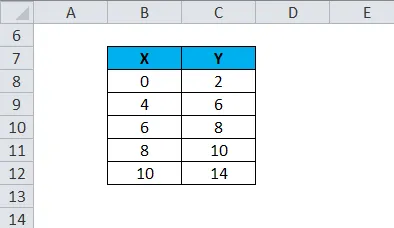
Primijenimo Correl funkciju u ćeliji "C14". Odaberite ćeliju "C14" na kojoj se mora primijeniti funkcija Correl.
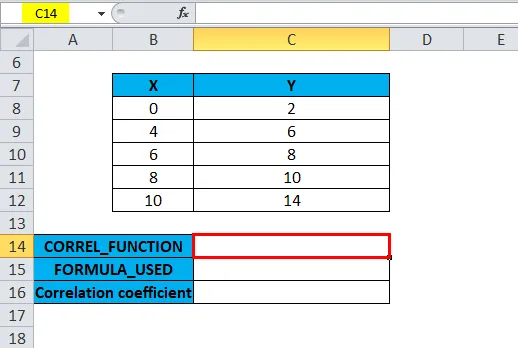
Kliknite funkcijsku tipku za umetanje (fx) na alatnoj traci formule, pojavit će se dijaloški okvir, u okvir za pretraživanje unesite ključnu riječ "CORREL", u okvir za odabir funkcije pojavit će se funkcija CORREL. Dvaput kliknite na funkciju CORREL.
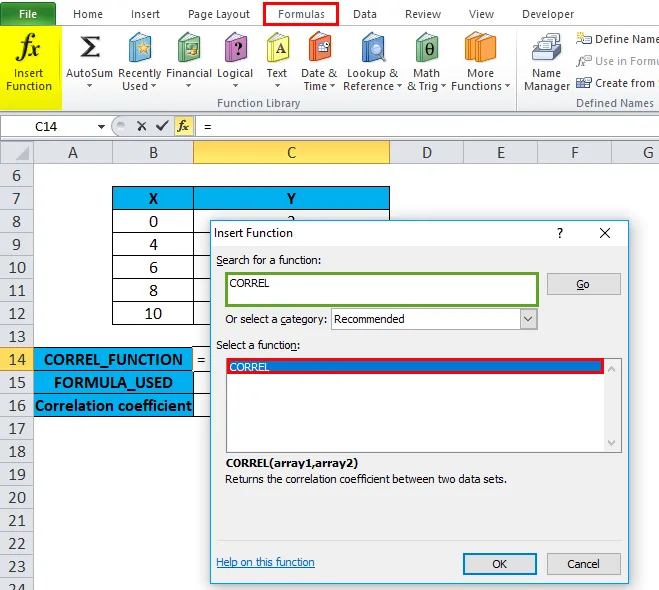
Pojavit će se dijaloški okvir u kojem argumente za funkciju CORREL treba popuniti ili unijeti tj. = CORREL (array1, array2)
Za argument Array1 kliknite unutar ćelije B8 i vidjet ćete odabranu ćeliju, a zatim odaberite ćelije do B12. Tako će se odabrati raspon stupaca, tj. B8: B12
Slično tome, za argument Array2 kliknite unutar ćelije C8 i vidjet ćete odabranu ćeliju, a zatim odaberite ćelije do C12. Tako da će se odabrati raspon stupaca, tj. C8: C12
tj. = CORREL (B8: B12, C8: C12) pojavit će se u ćeliji C14
Nakon unosa oba argumenta, pritisnite OK.
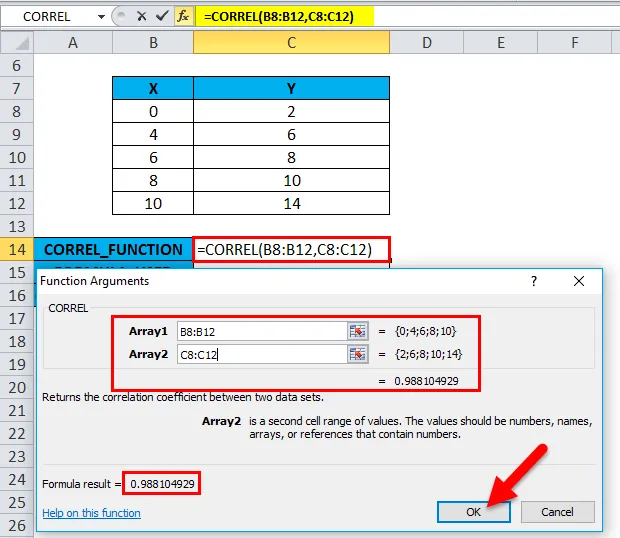
tj. = CORREL (B8: B12, C8: C12) kao rezultat dobiva 0.988104929. Koeficijent korelacije između dviju skupova podataka ili varijabli je 0, 98
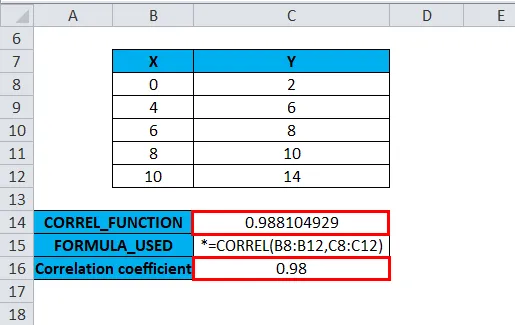
Grafički prikaz može se izvoditi i pomoću grafikona linije pod opcijama grafikona
Imam dvije varijable X&Y gdje je jedna crtana na X osi, a druga na osi Y
Odaberite raspon tablica isključujući zaglavlje X & Y, tj. B8 TO C12
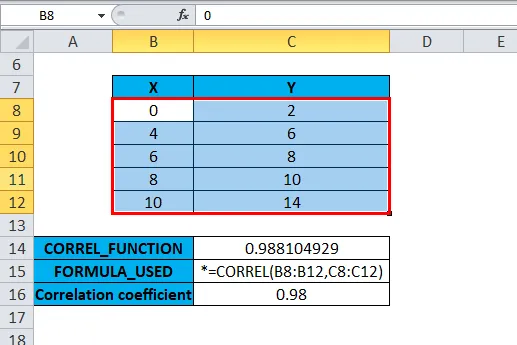
Zatim kliknite karticu za umetanje, a pod tom opcijom linija odaberite prvu u opciji linijskog grafikona
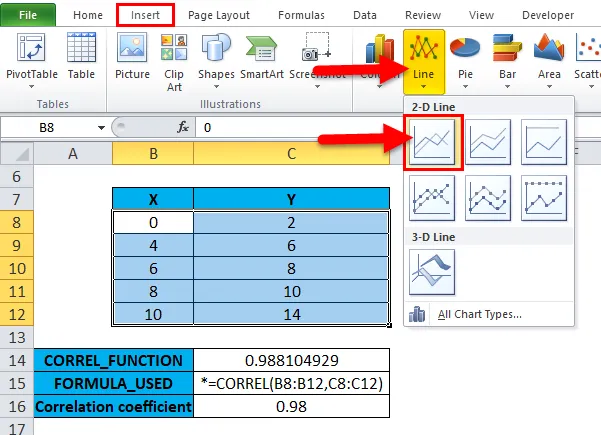
To će rezultirati grafikonom,
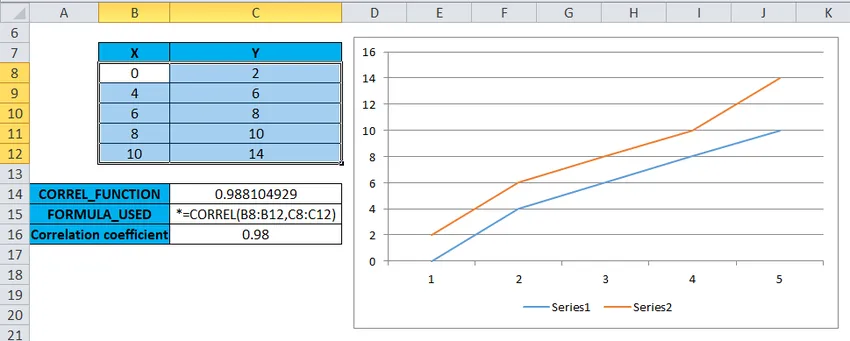
Elementi grafikona kao što su, naslov legende (X, Y) osi (X i Y os), naslov grafikona (POZITIVNA KORELACIJA) i oznaka podataka (Vrijednosti) trebaju se ažurirati u grafikonu.
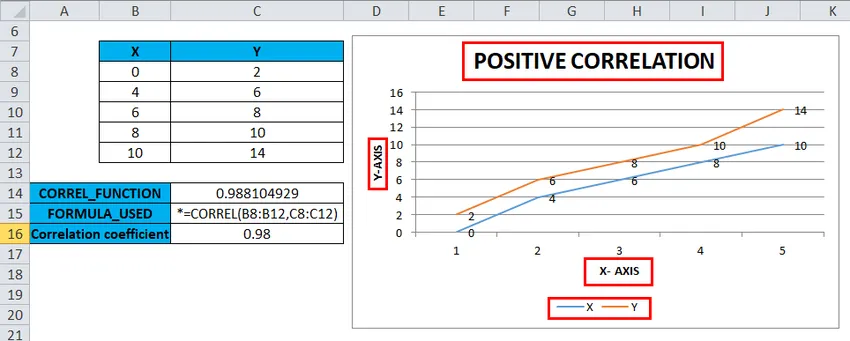
Možete vidjeti jaku pozitivnu korelaciju, tj. Vrijednosti X i Y varijable su pozitivno povezane (pozitivan linearni odnos)
CORREL u Excelu - Primjer br. 2
Za skup podataka koji sadrže pozitivne i negativne vrijednosti
Uz pomoć Correlove funkcije, moram saznati koeficijent korelacije između dviju skupova podataka ili varijabli
U dolje spomenutom primjeru imam dvije varijable, jednu u stupcu x i drugu u stupcu Y. gdje skupovi podataka X stupaca sadrže pozitivne vrijednosti, a skupovi podataka Y u stupcu sadrže negativne vrijednosti
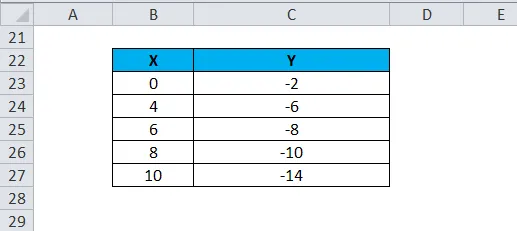
Primijenimo Correl funkciju u ćeliji "C29". Odaberite ćeliju "C29" u kojoj se mora primijeniti funkcija Correl.
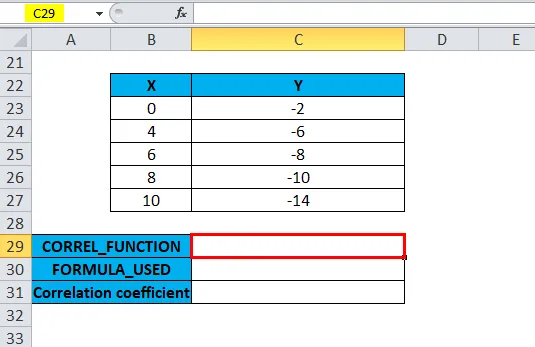
Kliknite gumb za umetanje funkcije (fx) na alatnoj traci formule, pojavit će se dijaloški okvir, u okvir za pretraživanje unesite ključnu riječ "CORREL", u okvir za odabir funkcije pojavit će se funkcija CORREL. Dvaput kliknite na funkciju CORREL.
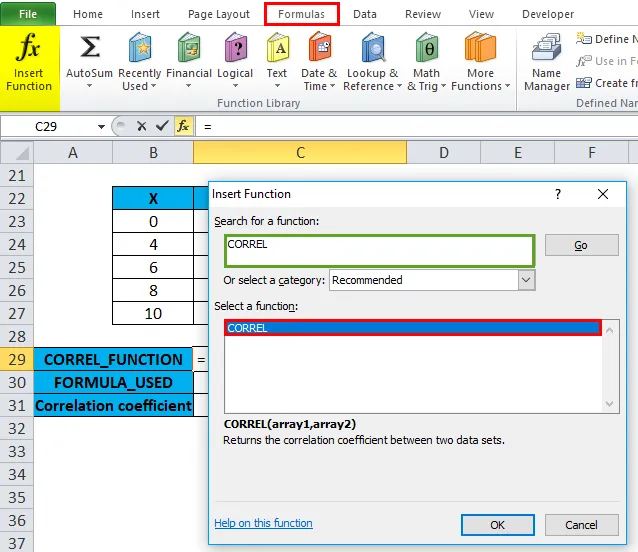
Pojavit će se dijaloški okvir u kojem argumente za funkciju CORREL treba popuniti ili unijeti tj. = CORREL (array1, array2)
Za argument Array1 kliknite unutar ćelije B23 i vidjet ćete odabranu ćeliju, a zatim odaberite ćelije do B27. Tako će se odabrati raspon stupaca, tj. B23: B27
Slično tome, za argument Array2 kliknite unutar ćelije C23 i vidjet ćete odabranu ćeliju, a zatim odaberite ćelije do C27. Tako da će se odabrati raspon stupaca, tj. C23: C27
tj. = CORREL (B23: B27, C23: C27) pojavit će se u ćeliji C29
Nakon unosa oba argumenta, pritisnite OK.
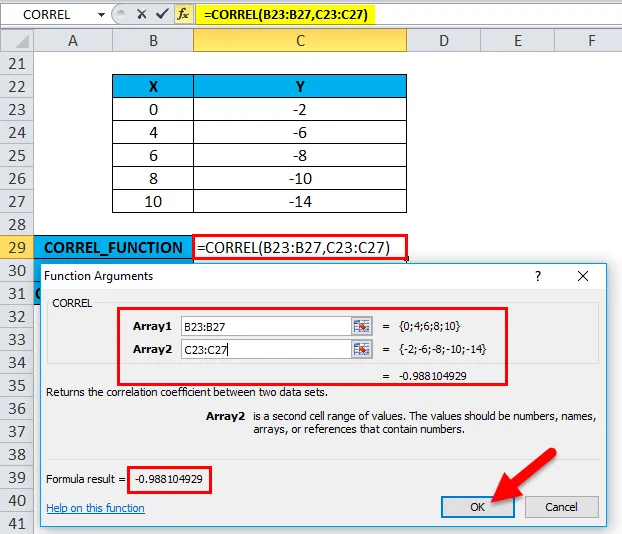
tj. = CORREL (B23: B27, C23: C27) daje rezultat -0.988104929 kao rezultat. Koeficijent korelacije između dviju skupova podataka ili varijabli je -0, 98
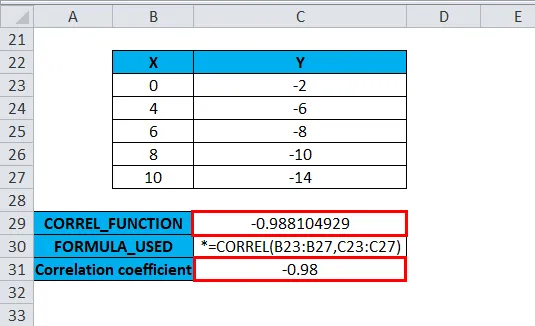
Slično gore navedenom primjeru, grafički je prikazan korištenjem linija grafikona pod opcijama grafikona
Imam dvije varijable X&Y gdje je jedna crtana na X osi, a druga na osi Y
Možete vidjeti negativnu korelaciju, tj. Vrijednosti X i Y varijable su negativno povezane (negativni linearni odnos). U ovom slučaju, y se smanjuje kada se povećava x.

Stvari koje treba zapamtiti o funkciji CORREL u Excelu
- Pretpostavimo da li Array1 i Array2 imaju različit broj podatkovnih točaka ili su isporučeni nizovi različitih duljina. CORREL rezultira ili vraća # N / A vrijednost pogreške.
- Funkcija će vratiti # DIV / 0! vrijednost pogreške, ako argument array1 ili array2 sadrži ne numeričke podatke (tekst, logičke vrijednosti ili prazne ćelije).
- Druga metoda izračunavanja koeficijenta korelacije putem opcije Analiza podataka. Na alatnoj traci Excela pod vrpcom podataka je odabrana kartica analize podataka. Jednom kada kliknemo na analizu podataka pojavit će se prozor za analizu podataka, u tom padajućem alatu za analizu moramo odabrati korelaciju kako bi izračunali koeficijent korelacije za određene skupove podataka ili varijable
- To je dodatak Alat za analizu ugradnje koji je prisutan u dodacima aplikacija.
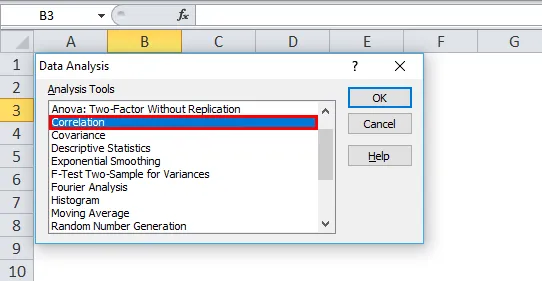
Preporučeni članci
Ovo je vodič za funkciju Excel CORREL. Ovdje smo raspravljali o formuli CORREL i kako koristiti CORREL funkciju u Excelu zajedno s praktičnim primjerima i download-ovim Excel predloškom. Možete i pregledati naše druge predložene članke -
- Excel TANH funkcija
- Korištenje TRUE funkcije u Excelu s primjerima
- Kako se koristi Excel RATE funkcija?
- Upotreba MID funkcije u Excelu